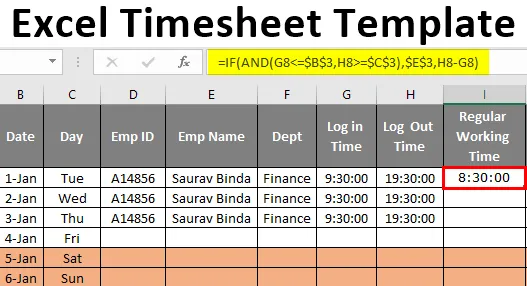
Excel Timesheet Mal (Innholdsfortegnelse)
- Introduksjon til Excel Timesheet Mal
- Hvordan lage en timesbladmal?
Introduksjon til Excel Timesheet Mal
Enten det er å spore ansatte logge ut eller din egen timeplan for å opprettholde oppgaver krever at det spores tid slik at alt er perfekt. Når det er sagt om sporing av tidselementer, kan vi stole på at MS Excel gjør jobben, så mange av brukerne må allerede ha søkt på internett om timelister i Excel. I denne artikkelen vil vi vise deg hvordan du bygger en timelistemal på egen hånd med enkle teknikker.
Hva er Timesheet?
Timeblad er ikke noe annet enn en times deltakerrapport fra en ansatt i en organisasjon for å beregne hans eller hennes lønn for måneden. Så ved å bruke dette kan vi finne ut på hvilket tidspunkt den ansatte klokker inn og klokker ut.
Med vanlige timer kan vi beregne vanlig dagslønn og alt over den vanlige arbeidstiden vi trenger for å beregne det som overtidslønn. OK, la oss lage en timesark-kalkulatormal i Excel.
Hvordan lage en timesbladmal?
For å lage en Timesheet-mal først, må vi bestemme hva som er vanlig arbeidstid og lønn, og hva er timeprisen for å beregne overtidslønn, så lag først en liste over disse som dette.
Du kan laste ned denne Excel Timesheet Mal her - Excel Timesheet Mal
Deretter må vi lage et mellomrom for å nevne månedsnavnet som vi beregner timelisten for.
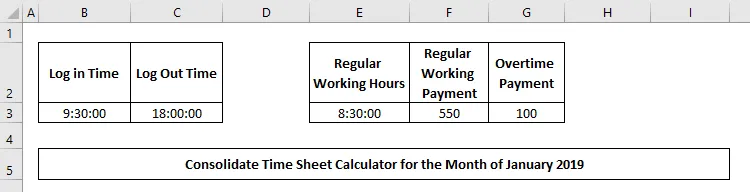
Deretter må vi lage overskrifter for å spore ansattes kloke detaljer, så jeg har listet opp de vanlige dataene vi trenger av en ansatt nedenfor.

Nå må vi nevne datoene som er involvert i den nevnte måneden, så skriv inn datoer fra 1. januar til 31. januar først.
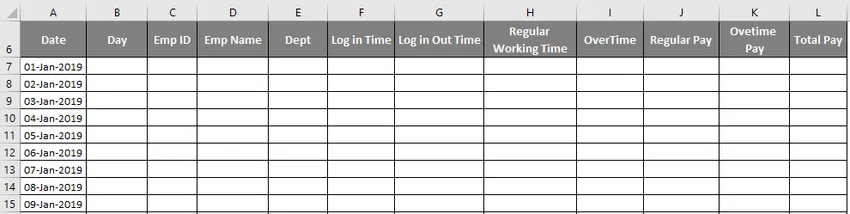
Ved siden av "Dato" -kolonnen, sett inn en kolonne til for å ankomme "Dag" -navn. Etter å ha satt inn kolonnen, endre datoformatet til “DDD”. Bruk TEKST-funksjonen til å konvertere datoen fra kolonne B til dagens navn.
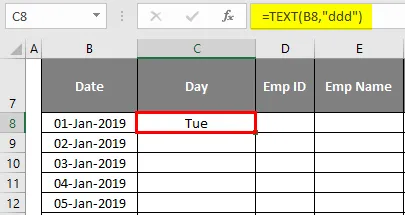
Nå, når helgen kommer, må vi fremheve disse datoene, så for automatisk utheving i disse dager bruker vi "Betinget formatering". Velg tabellen uten overskrifter og klikk på “Betinget formatering” og velg “Ny regel”.

Velg alternativet “Bruk en formel for å bestemme hvilke celler som skal formateres”.

Nå må vi markere radene uansett hvor datingsdagen er "lør og sol", så skriv inn formelen nedenfor først. Velg nå formateringsfargen du vil utheve datoene for "lør" og "sol".
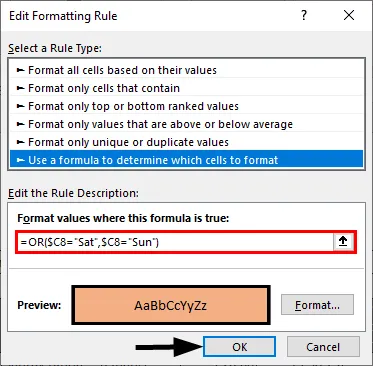
Nå skal det markere radene der dagen er enten "lør" eller "sol".
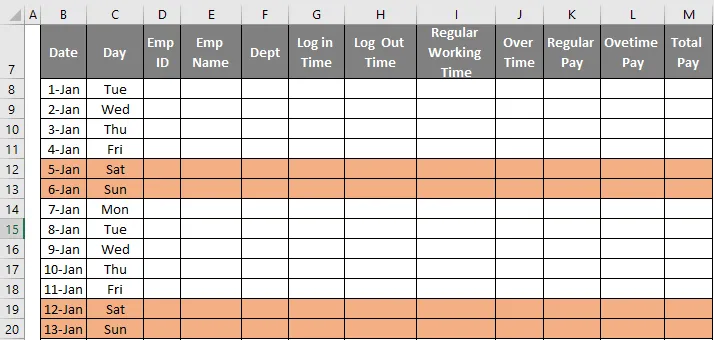
OK, nå for demonstrasjonsformål, skriv inn en ansattes dummy-dato i to dager.

Nå må vi bruke formelen for å beregne “Vanlige arbeidstider”, så skriv inn formelen nedenfor for å beregne vanlige arbeidstider.
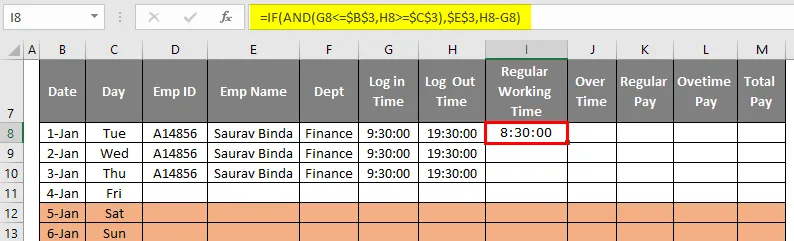
Denne formelen vil vise resultatet i tide, men vi trenger resultatet i timer, så det er bare å finpusse formelen ovenfor for å få resultatet som 8, 5 timer i stedet for 08:30:00.

Etter å ha beregnet den vanlige arbeidstiden nå, må vi beregne hva overtimetimen er, så bruk formelen nedenfor for å få overtidstimene.
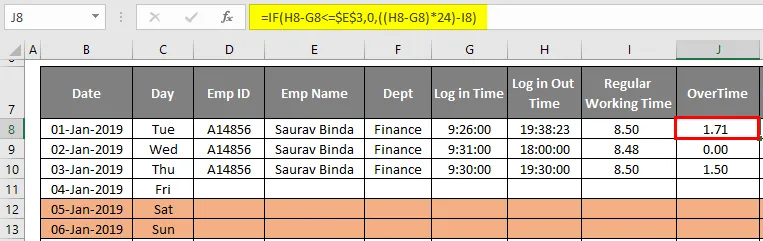
OK, nå har vi fått "hva den vanlige arbeidstiden er og hva overtidstimene er" ved å bruke disse to nå må vi finne ut den totale lønnen.
Først bruker du formelen nedenfor for å beregne "Vanlig betaling".
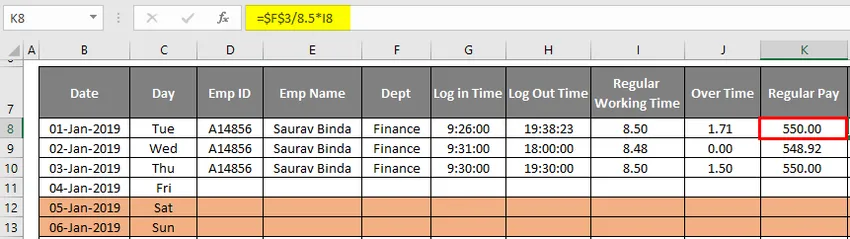
Hva denne formelen gjør er “for hele 8, 5 timers betaling er 550, så vi deler det totale beløpet med 8, 5 timer for å finne lønnsatsen per time og deretter multiplisere det med vanlig arbeidstid for å få verdien for tiden de har jobbet for ”.
Dernest må vi på samme måte ankomme overtidsbetaling, for dette har vi allerede gitt timeprisen som 100, så vi må ganske enkelt multiplisere det med overtid for å få overtidsbetalingsnummeret.

Deretter legger du bare til "Vanlig betaling og overtidsbetaling" for å få "Total lønn".

OK, som dette kan du legge inn hver dags medarbeidervise detaljer, og resten av tingene vil bli beregnet av selve formlene.
Ting å huske på om Excel Timesheet Mal
- Du kan endre innlogging og utloggingstid etter eget bekvemmelighet.
- Vi hadde gitt en vanlig arbeidstid på 8, 5 timer, men du kan øke eller redusere også.
- Betaling per dag og overtidsbetaling kan endres etter ditt krav.
Anbefalte artikler
Dette er en guide til Excel Timesheet Mal. Her diskuterer vi hvordan du bygger Excel Timesheet Mal sammen med praktiske eksempler og nedlastbar Excel-mal. Du kan også gå gjennom andre foreslåtte artikler -
- Eksempler på å lage kalendermal i Excel
- Interpolere i Excel med praktiske eksempler
- Metoder for å formatere celler i Excel
- Administrer utgifter med Excel Expense Tracker